在处理印章或其他图像背景时,许多人可能会想到使用专业的图像处理工具,比如ps,但ps的学习成本高,不是每个人都能轻松掌握,对新手不友好。那么,如何能快速抠图呢?今天小编给大家分享4种快速抠图的方法,一起来看一下吧!

方法一:使用酷雀AI智能抠图
使用教程:
1. 下载并安装『酷雀AI智能抠图』应用。打开应用后,点击首页的【AI智能抠图】功能,并从本地相册中导入图片。

2. 软件将自动识别并去除图片中的背景。处理完成后可以在界面中查看去除背景后的透明图片效果。

方法二:使用inPixio
使用教程:
1. 访问“inPixio”官网,在首页点击【Try it now】按钮,进入在线抠图页面。
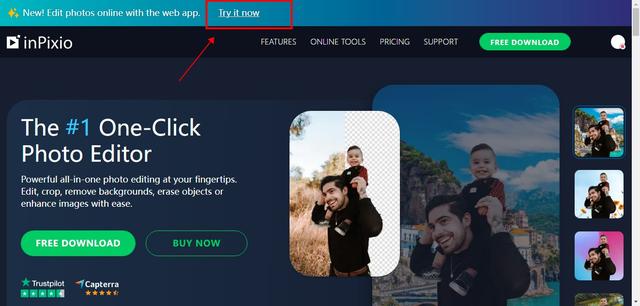
2. 点击【CHOOSE AN IMAGE】按钮,从本地文件夹中导入图片。
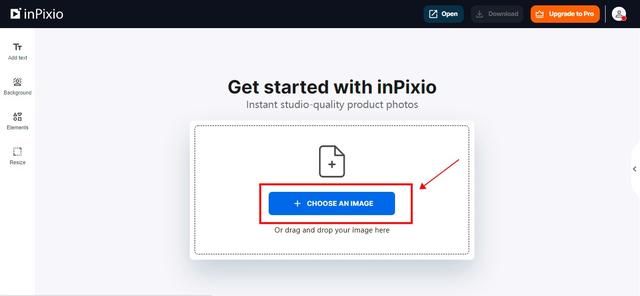
3. 上传图片后,点击右侧的【Remove Background】按钮,网页将自动识别并去除背景。
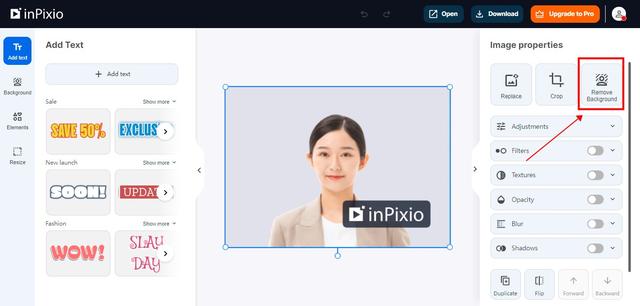
4. 处理完成后可以在界面中查看去除背景后的透明图片效果。
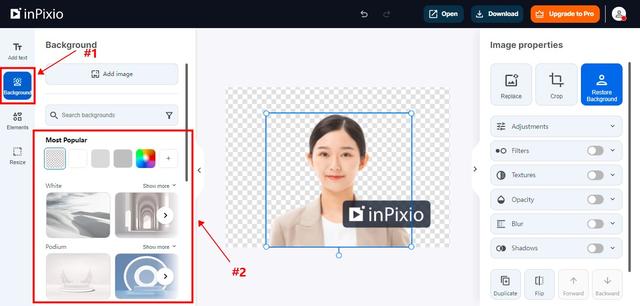
方法三:使用PhotoKi
使用教程:
1. 打开“PhotoKi”官网,点击首页的【开始编辑】按钮。
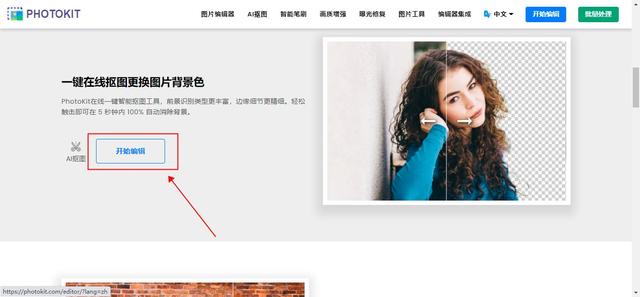
2. 点击【打开图片】按钮,选择并导入图片。

3. 图片导入后,点击下方的【CUTOUT】按钮,等待网页自动处理并去除背景。

4. 处理完成后可以在界面中查看去除背景后的透明图片效果。

方法四:使用Fococlipping
使用教程:
1. 访问“Fococlipping”官网,在首页点击【upload image】按钮,从本地文件夹中导入图片。
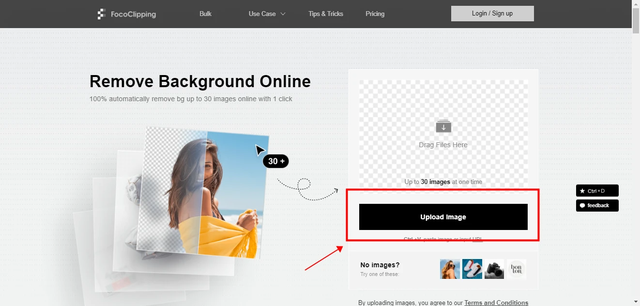
2. 点击右下角的【start】按钮,等待网页自动识别并去除背景。
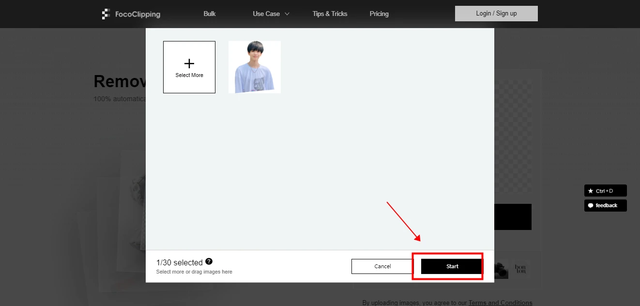
3. 处理完成后可以在界面中查看去除背景后的透明图片效果。
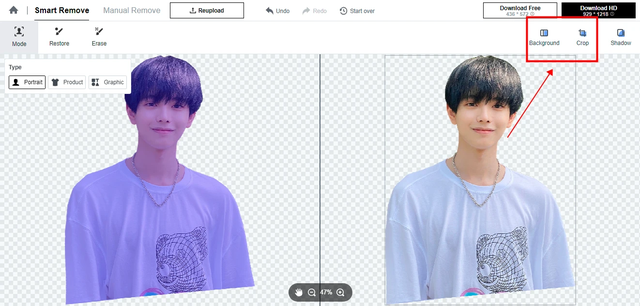
以上这四款工具均能高效完成抠图任务,且抠图效果也非常棒。如果大家不太擅长专业的图像处理技术,不妨试试这几款操作简单的抠图软件吧!
